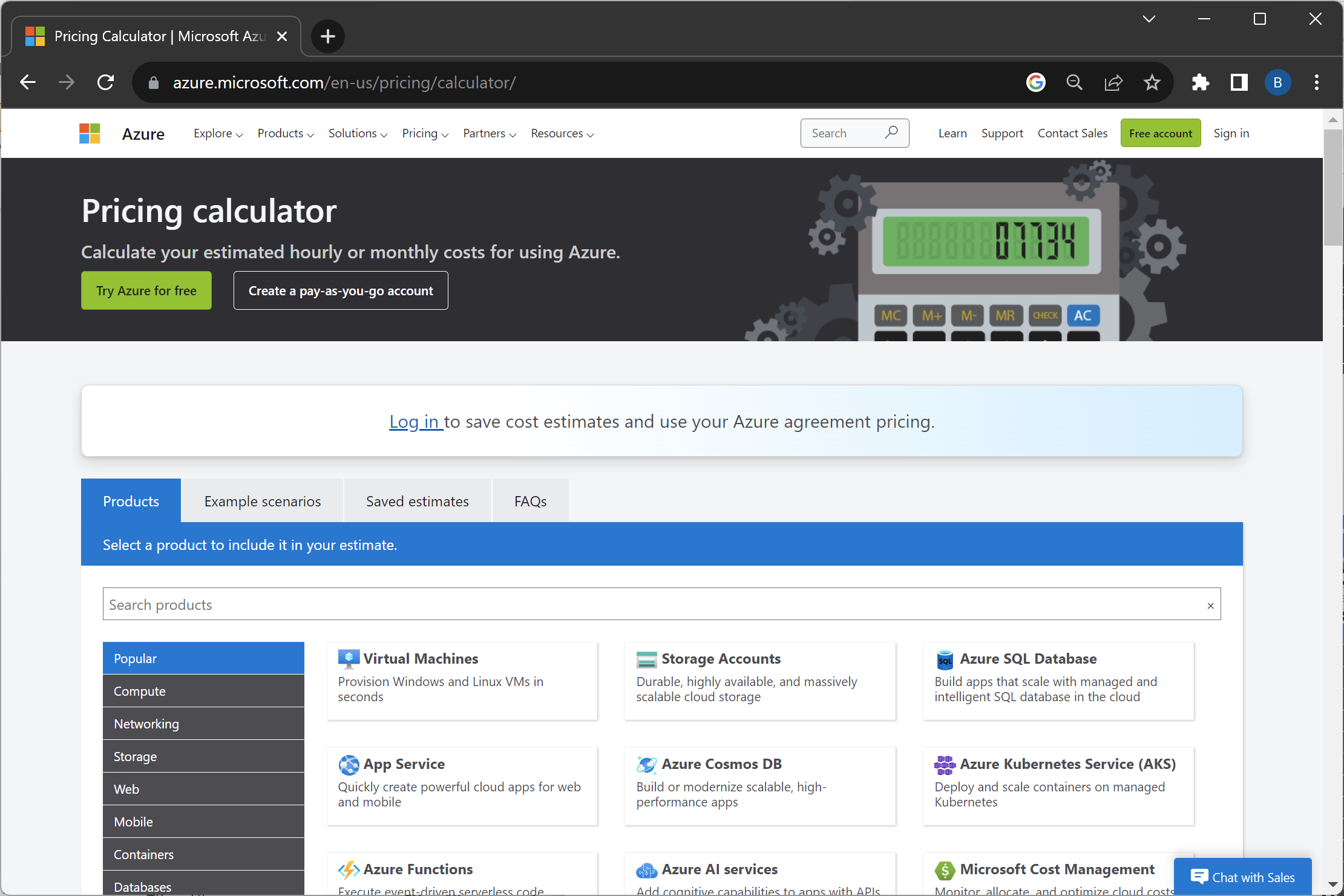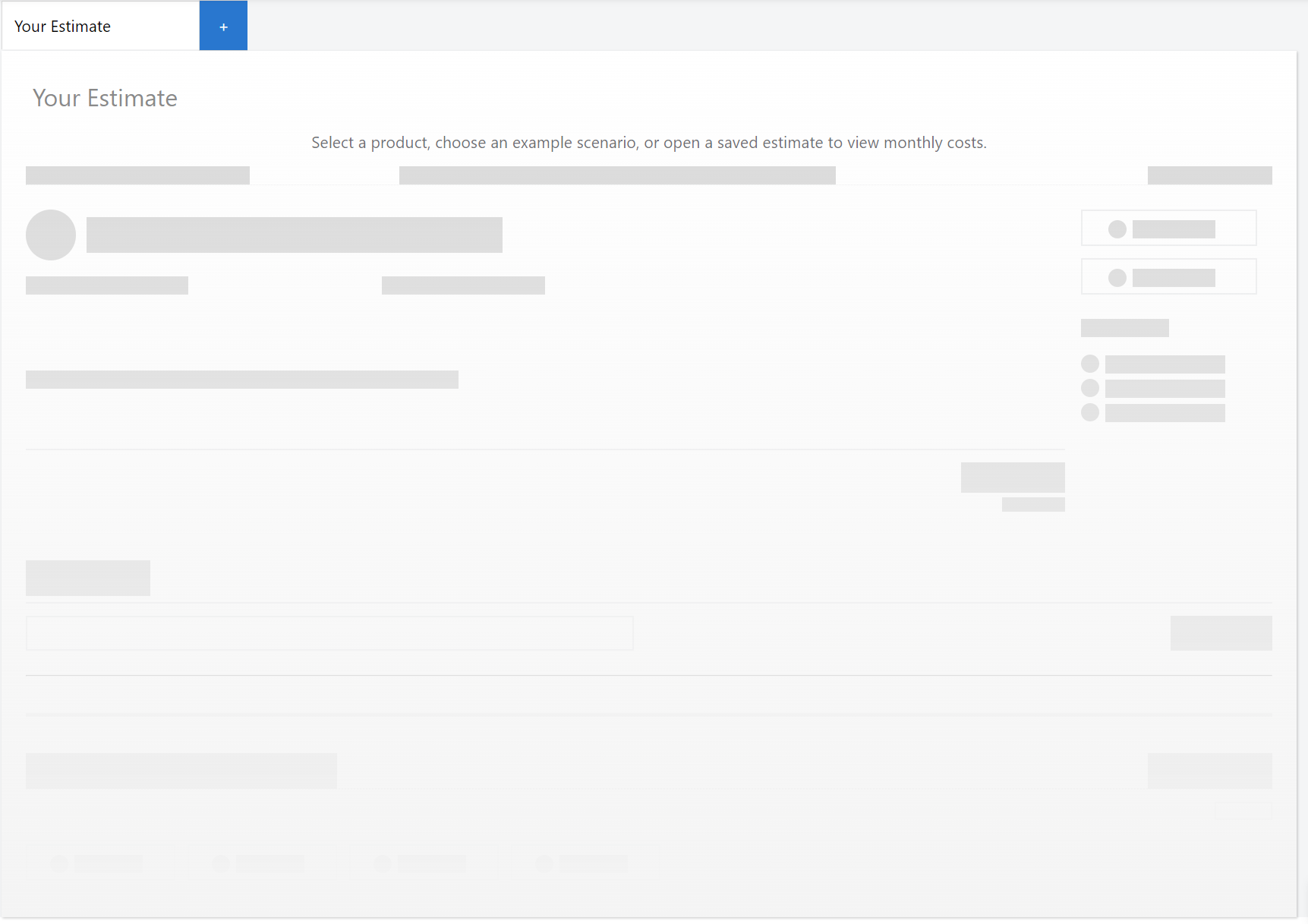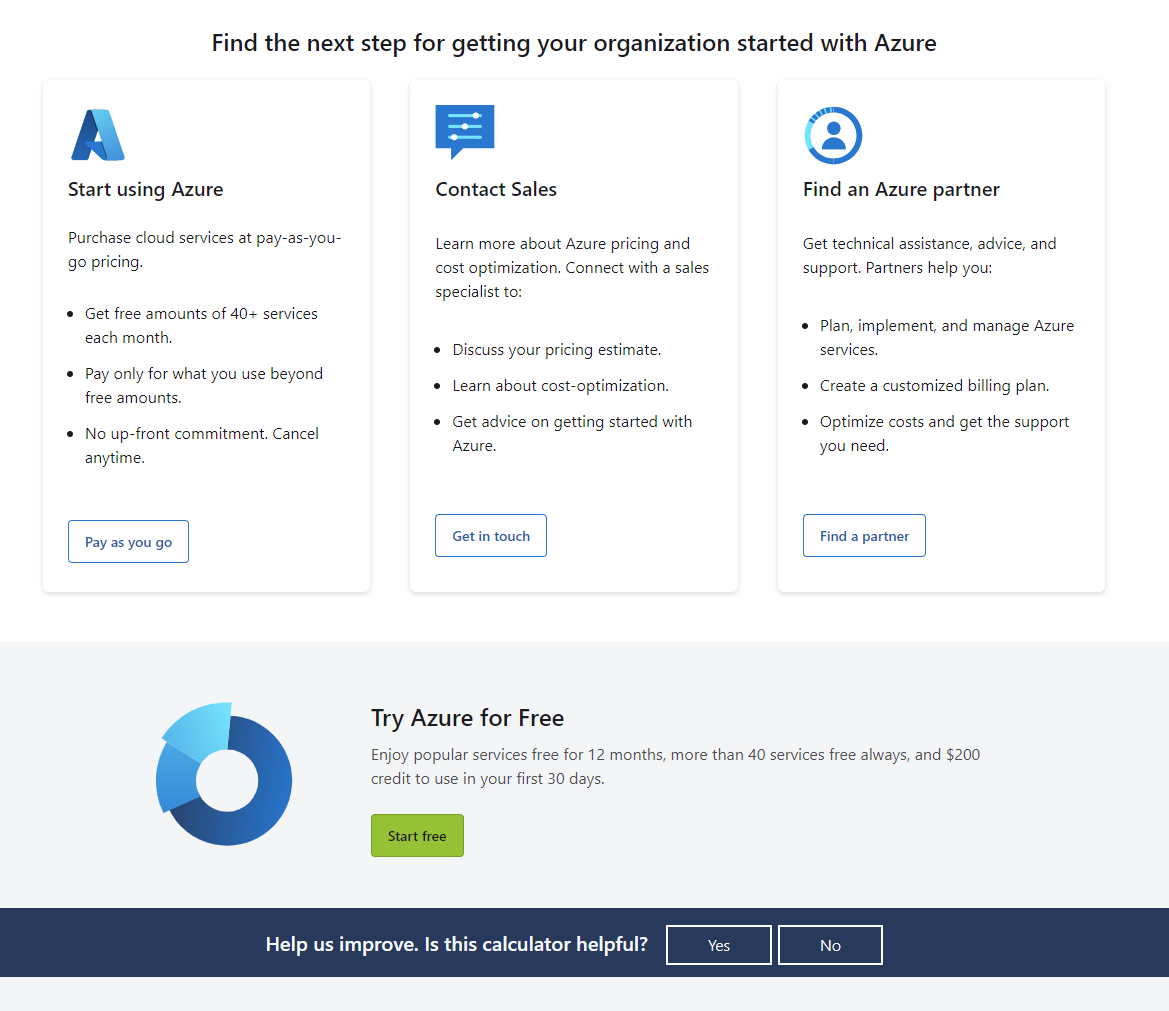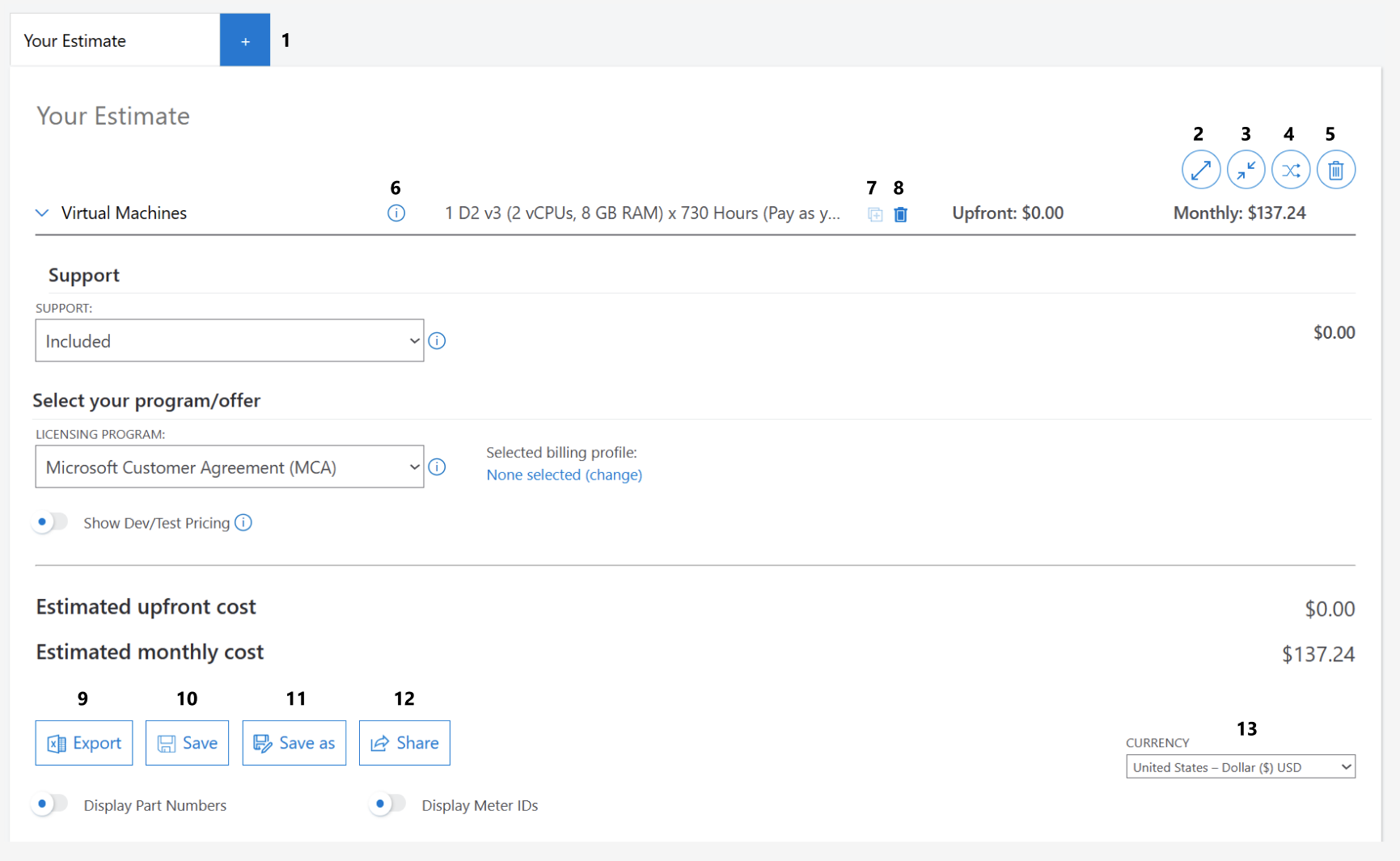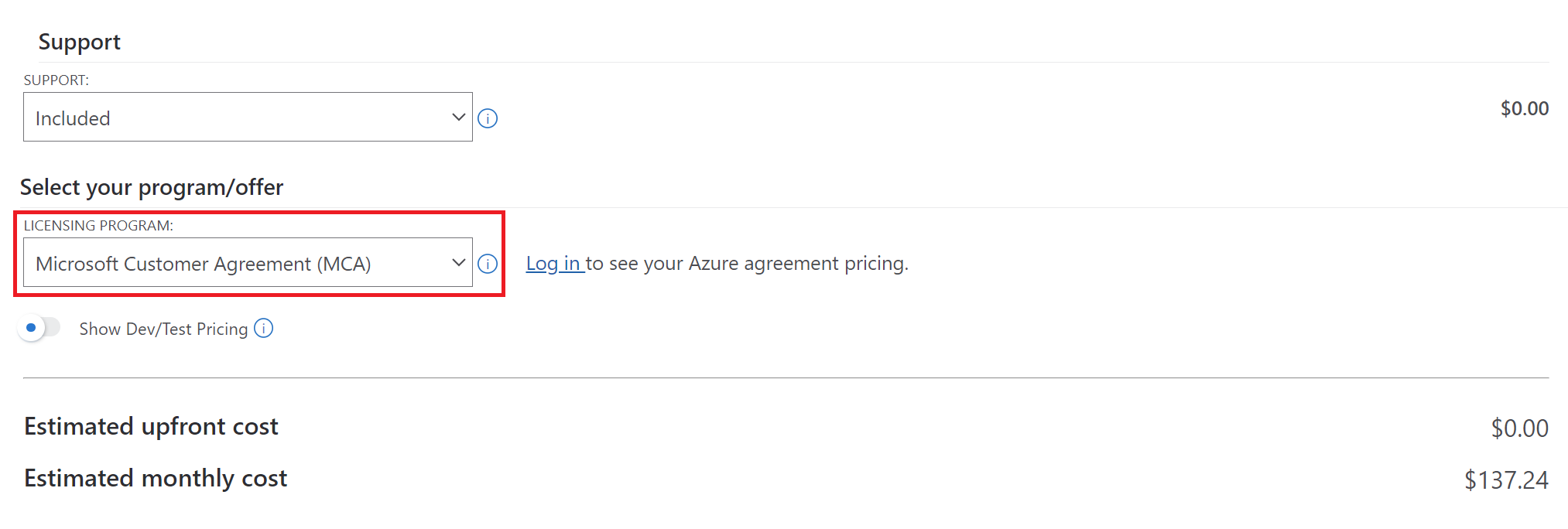Odhad nákladů pomocí cenové kalkulačky Azure
Cenová kalkulačka Azure vám pomůže převést předpokládané využití na odhadované náklady, což usnadňuje plánování a vytváření rozpočtu k využití Azure. Ať už jste vlastník malé firmy, nebo organizace na podnikové úrovni, tento webový nástroj vám dodá podklady k rozhodování o výdajích na cloud. Když se přihlásíte, kalkulačka také poskytuje odhad nákladů na spotřebu Azure za vyjednané nebo zvýhodněné ceny. Tento článek vysvětluje, jak používat cenovou kalkulačku Azure.
Poznámka:
- Pomocí kalkulačky celkových nákladů na vlastnictví (TCO) Azure můžete také odhadnout úspory nákladů, které můžete dosáhnout migrací úloh aplikací do Microsoft Azure.
- Ceny uvedené v tomto článku jsou příklady, které vám pomůžou pochopit, jak kalkulačka funguje. Nejsou to skutečné ceny.
Přístup k cenové kalkulačce Azure
Existují dva způsoby, jak na kalkulačku přejít:
- Přejděte na https://azure.microsoft.com/pricing/calculator/.
-nebo-
- Přejděte na web Azure a v navigační nabídce vyberte odkaz na cenovou kalkulačku.
Vysvětlení cenové kalkulačky Azure
Podívejme se na tři hlavní části stránky cenové kalkulačky:
Výběr produktu – Zobrazuje všechny služby Azure, pro které kalkulačka dokáže odhadnout náklady. V této části je vyhledávací pole, kategorie služeb Azure a karty produktů.
Vedle karty Produkty jsou další karty, které probereme později. Existuje také odkaz pro přihlášení k ověření pro různé funkce a funkce, které probereme později.
Odhad a konfigurace produktu – Cenová kalkulačka vám pomůže sestavovat odhady, což jsou kolekce produktů Azure, podobně jako nákupní košík.
Dokud do odhadu nepřidáte produkty, zobrazí se prázdné. Následuje příklad.
Když do odhadu přidáte produkt, přidají se do odhadu následující části:
- Nástroje odhadu jsou v horní části odhadu.
- Konfigurace produktu je pod nástroji odhadu.
Souhrn odhadu – souhrn odhadu se zobrazuje pod konfigurací produktu.
S tím, jak do odhadu budete dál přidávat další služby, přidají se další oddíly konfigurace produktu– jedna na službu.
Pod vaším odhadem jsou některé odkazy pro další kroky. Existuje také odkaz na zpětnou vazbu, který vám pomůže vylepšit možnosti cenové kalkulačky Azure.
Sestavení odhadu
Protože kalkulačku používáte poprvé, začnete s prázdným odhadem.
- K vyhledání produktu použijte nástroj pro výběr produktu. Můžete procházet katalog nebo vyhledat název služby Azure.
- Výběrem dlaždice produktu ho přidáte do odhadu. Přidá se produkt s výchozí konfigurací.
- V místním okně konfigurace se zobrazují filtry vysoké úrovně, jako jsou oblast, typ produktu, úrovně atd. Pomocí filtrů můžete zúžit výběr produktu. Nabízené konfigurace se mění podle funkce nabízené vybraným dílčím produktem.
- Aktualizujte výchozí konfigurace tak, aby zobrazovaly očekávanou měsíční spotřebu. Odhady se automaticky aktualizují pro novou konfiguraci. Například konfigurace virtuálního počítače se standardně spouští po dobu jednoho měsíce (730 hodin). Změnou konfigurace na 200 hodin se odhad automaticky aktualizuje.
- Některé produkty nabízejí speciální cenové plány, například rezervované instance nebo úsporné plány. Tyto možnosti můžete zvolit, pokud jsou k dispozici, a snížit si tak náklady.
- V závislosti na vybraném produktu nebo cenovém plánu se odhad rozdělí na počáteční a měsíční náklady.
- Počáteční náklady se účtují před spotřebou produktu.
- Měsíční náklady se účtují po spotřebě produktu.
- I když je tato možnost volitelná, doporučujeme zadat jedinečný název konfigurace. Vyhledání konkrétní konfigurace ve velkém odhadu je jednodušší, když má jedinečný název.
- Opakováním kroků přidáte do odhadu další produkty.
- Nakonec nezapomeňte přidat plán podpory. Vyberte si z nabídky Basic, Developer, Standard nebo Professional Direct. Další informace najdete v tématu Porovnání plánů podpory.
Tady je příklad konfigurace virtuálního počítače:
Použití pokročilých funkcí kalkulačky
Tady je příklad s podrobnými popisy všech prvků a možností v odhadu.
| Číslo položky | Název | Popis |
|---|---|---|
| 1 | Váš odhad | Vytvoří několik odhadů a sestaví několik scénářů citlivostní citlivostní dokumentace. Nebo oddělte odhad pro různé týmy nebo aplikace. |
| 2 | Rozbalit vše | Rozbalí všechny konfigurace a zobrazí podrobnosti o jednotlivých konfiguracích produktu. |
| 3 | Sbalit všechny | Sbalí všechny konfigurace, aby se zobrazilo zobrazení produktů na vysoké úrovni v odhadu. |
| 4 | Změna uspořádání služeb | Přeuspořádá produkty v odhadu tak, aby vytvořily skupinu. Můžete například seskupovat podle typu produktu nebo aplikace. |
| 5 | Odstranit vše | Odstraní všechny produkty v odhadu a začne s prázdným odhadem. Akci nelze vrátit zpět. |
| 6 | Další informace | Výběrem získáte další informace o produktu, cenách nebo procházení dokumentace k produktu. |
| 7 | Klonování | Naklonuje aktuální produkt s jeho konfigurací a rychle vytvoří podobný produkt. |
| 8 | Odstranění | Odstraní vybraný produkt a jeho konfiguraci. Akci nelze vrátit zpět. |
| 9 | Export | Exportuje aktuální odhad do excelového souboru. Soubor můžete sdílet s ostatními. |
| 10 | Uložit | Uloží průběh odhadu. |
| 11 | Save as | Přejmenuje uložený odhad. |
| 12 | Sdílení | Vytvoří jedinečný odkaz pro odhad. Odkaz můžete sdílet s ostatními. V odhadu ale můžete provádět změny jenom vy. |
| 13 | Měna | Změní odhadované náklady na jinou měnu. |
Vysvětlení dat kalkulačky
Tato část obsahuje další informace o tom, odkud ceny pocházejí, jak fungují výpočty a alternativní zdroje cen v kalkulačce.
Informace o cenách za jednotku zobrazené v cenové kalkulačce Azure pocházejí z dat poskytovaných rozhraním API pro maloobchodní ceny Azure.
Cenová kalkulačka Azure bere v úvahu různé faktory, které poskytují odhad nákladů. Jak to funguje:
- Konfigurace produktu – Kalkulačka načítá ceny jednotlivých jednotek jednotlivých produktů z rozhraní API pro ceny maloobchodního prodeje Azure na základě různých parametrů produktů vybraných uživatelem, jako jsou oblast, velikost, operační systém, úroveň a další specifické funkce.
- Odhad spotřeby – Kalkulačka pak pokračuje dál a používá množství využití, které zadáte, například hodiny, jednotky a další, k odhadu spotřeby a výpočtu odhadovaných nákladů.
- Cenové plány – Můžete vybírat z různých cenových plánů a možností úspor pro jednotlivé produkty. Zahrnují průběžné platby, jednu nebo tříletou rezervovanou instanci a plány úspor pro snížené sazby. Výběr jiného cenového plánu má za následek různé ceny.
Pokud potřebujete získat přístup k informacím o cenách prostřednictvím kódu programu nebo potřebujete podrobnější údaje o cenách, můžete použít rozhraní API pro ceny maloobchodního prodeje Azure. Rozhraní API poskytuje komplexní informace o maloobchodních cenách pro všechny služby Azure v různých oblastech a měnách. Další informace najdete v tématu Rozhraní API pro maloobchodní ceny Azure.
Zobrazení odhadu s cenami vaší smlouvy
S kalkulačkou získáte vhled do maloobchodních nákladů na služby Azure, ale může také zobrazovat případné vyjednané sazby specifické pro váš fakturační účet Azure. Zobrazení vyjednaných cen vám pomůže získat přesnější představu o očekávaných nákladech.
V dolní části odhadu kalkulačky si všimněte položky seznamu s názvem Licenční program.
Po přihlášení (ne přihlášení v horní části stránky, která vás přesměruje na web Azure Portal), vyberte položku seznamu Licenční program. Zobrazí se následující možnosti:
- Smlouva se zákazníkem Microsoftu (MCA)
- Smlouva Enterprise (EA)
- Cloud Solution Provider (CSP) v novém komerčním prostředí
- Smlouva o poskytování služeb Microsoft Online Services (MOSA)
Pokud jste vyjednali ceny spojené s fakturačním účtem MCA:
- V licenčním programu vyberte možnost Smlouva se zákazníkem Microsoftu (MCA).
- Vyberte Možnost Žádné (změnit).

- Vyberte fakturační účet a vyberte Použít.

- Dále vyberte fakturační profil a vyberte Použít.
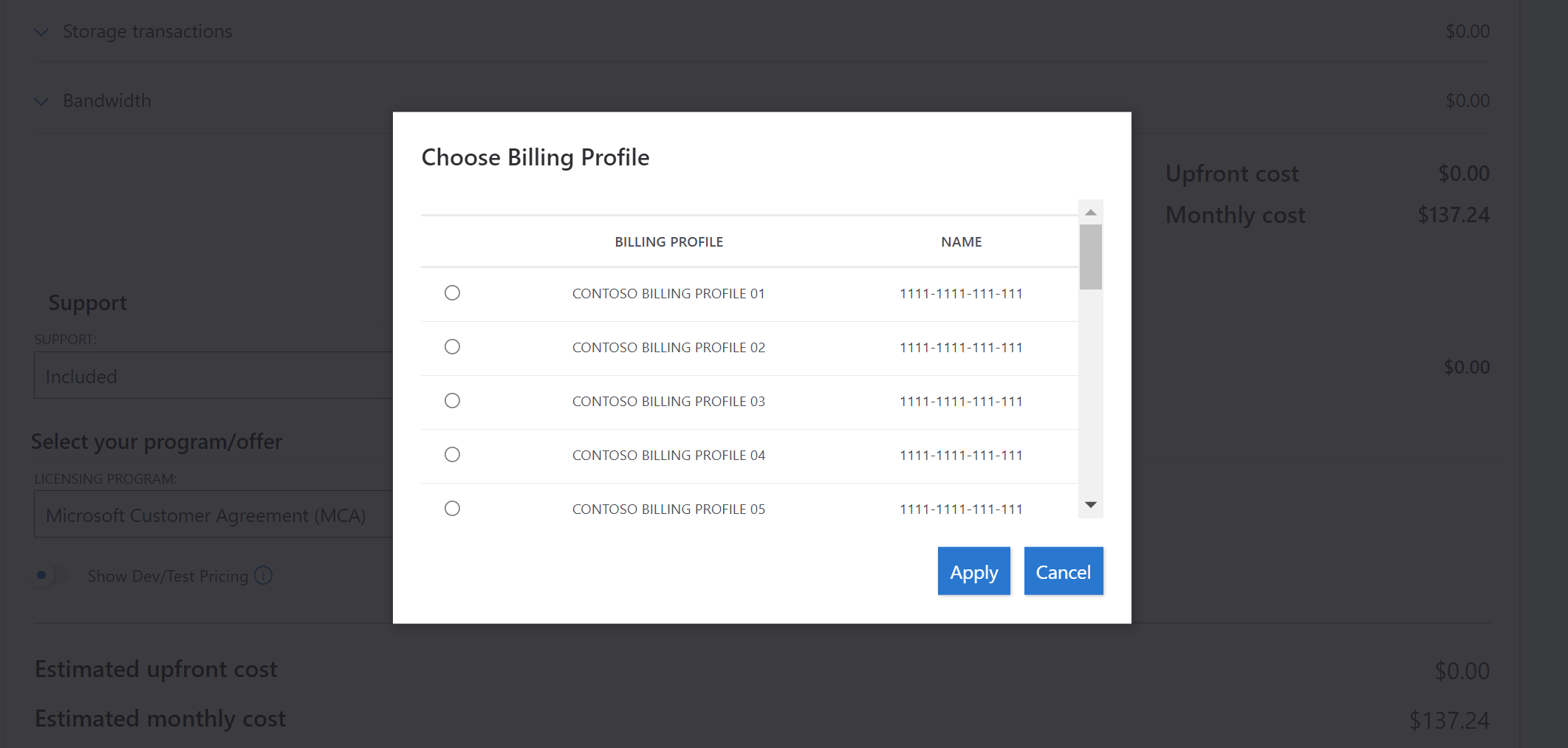
Odhad kalkulačky se aktualizuje informacemi o ceníku MCA.
Pokud jste vyjednali ceny spojené s fakturačním účtem EA:
- V seznamu licenčních programů vyberte možnost smlouva Enterprise (EA).

- V oblasti Zvolit smlouvu vyberte svou registraci nebo ID fakturačního účtu a pak vyberte Použít.
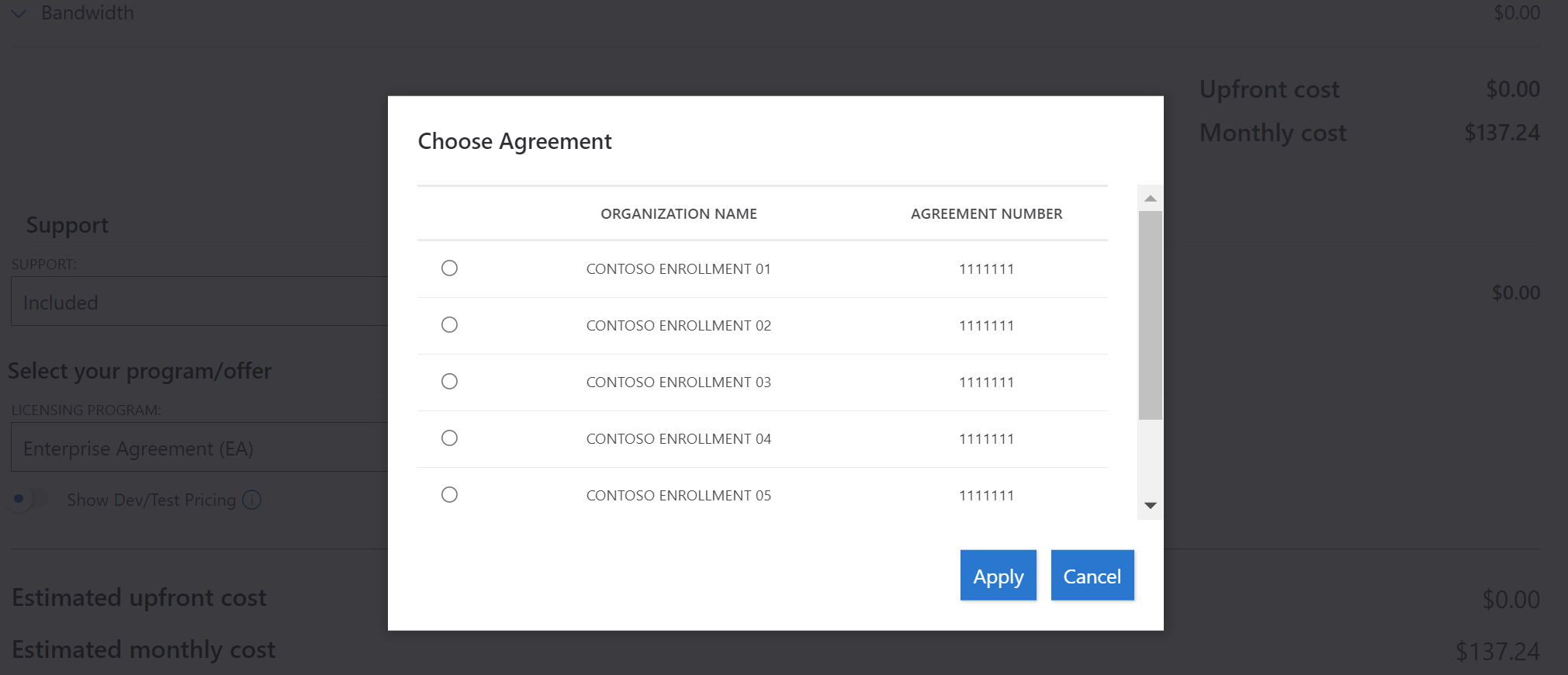
Odhad kalkulačky se aktualizuje informacemi o ceníku EA.
Pokud chcete změnit vybranou registraci, vyberte odkaz Na vybranou smlouvu napravo od položky seznamu licenčních programů. Následuje příklad.
Pokud jste partner CSP (Cloud Solution Provider), který přešel na nové komerční prostředí, můžete odhad zobrazit výběrem možnosti Smlouva se zákazníkem Microsoftu (MCA) v licenčním programu.
Poznámka:
Odhad kreditu získaného partnerem (PEC) není v kalkulačce k dispozici, takže na měsíční odhad je potřeba ručně použít očekávanou pec.
Pokud nemáte přístup k přihlášení k kalkulačce, abyste viděli vyjednané ceny, obraťte se na správce nebo Správce účtů Azure.
Pomozte nám vylepšit kalkulačku
Pokud chcete poskytnout zpětnou vazbu k cenové kalkulačce, najdete odkaz v dolní části stránky. Vítáme vaši zpětnou vazbu.
Další kroky
- Odhad cen pomocí cenové kalkulačky Azure
- Přečtěte si další informace o rozhraní API pro maloobchodní ceny Azure.